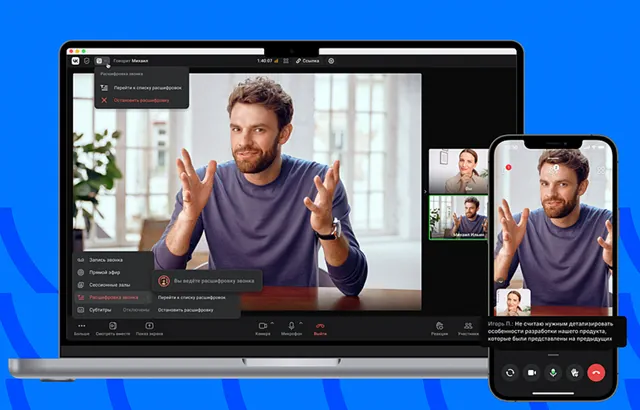Видеозвонки стали неотъемлемой частью нашей жизни, особенно в эпоху удаленной работы и онлайн-общения. Однако, часто возникают ситуации, когда некоторые участники забывают включить микрофон или камеру, что может негативно сказаться на продуктивности встречи.
В этой статье мы расскажем вам, как вежливо и эффективно попросить участников видеозвонка ВКонтакте включить микрофон или камеру, чтобы ваша встреча прошла гладко и продуктивно.
Просьба в версии ВК для ПК
Чтобы попросить конкретного участника звонка на ВК включить микрофон и видео, откройте список, нажав на кнопку с участниками в нижнем меню. Наведите курсор на стрелочку в строке с нужным участником и нажмите на Попросить включить микрофон и видео в появившемся меню.
После этого участник получит разовое разрешение включить микрофон, камеру или демонстрацию экрана, а также уведомление о том, что руководитель просит его включить камеру и микрофон.
Чтобы попросить включить микрофон и видео всех участников, нажмите на кнопку с шестерёнкой в нижнем меню, а затем на Попросить всех участников включить микрофон и видео.
Действовавший до этого запрет будет отменён, все участники звонка получат уведомление о том, что руководитель просит их включить камеру и микрофон.
Если пользователи поднимали руку через интерфейс, то после любого запроса на включение камеры и микрофона этот индикатор будет выключен.
Через приложение «VK Звонки»
Чтобы попросить конкретного участника включить микрофон и видео, откройте список, нажав на кнопку Показать участников в нижнем меню. Наведите курсор на три точки в строке с нужным участником и нажмите на Привлечь внимание. После этого участник получит разовое разрешение включить камеру и микрофон или только микрофон, а также уведомление о том, что руководитель просит его их включить.
Чтобы попросить включить микрофон и видео всех участников, откройте список, нажав на кнопку Показать участников в нижнем меню, затем нажмите сперва на три точки в правом верхнем углу, а после на кнопку Привлечь внимание. Действовавший до этого запрет будет отменён, участники звонка получат уведомление о том, что руководитель просит их включить камеру и микрофон.
Обратите внимание, что это уведомление не придёт участникам, у которых микрофон или камера были отключены администратором навсегда.
Если пользователи поднимали руку через интерфейс, то после любого запроса на включение камеры и микрофона этот индикатор будет выключен.